У нас менеджеры затеяли очередную обновочку, нам IT-отделу за два дня сказали, что на выходных нужно убрать/перенести все рабочие места обоих кабинетов куда-либо, т.к. на выходных будут менять всю офисную мебель: Столы, Стулья, Шкафы. Наш начальник IT-отдела пришел и поведал нам такую новость, вот только сказав, что помочь не может его не будет на выходных в городе, прикольно что скажешь.
Что сделал я:
- Настроил два
Mikrotik CRS326-24G-2S+ (VLAN) - Подключил их к ядру
- Проверил, что удаленка на базе
Remote Desktop Gatewayу всех менеджеров есть, о том, как настраиваетсяRemote Desktop Gatewayсм. в заметке"Доступ к RDP через авторизацию RADIUS"
Ну да ладно, до выходных все демонтировали, в воскресенье все поставили обратно, договорились что все сотрудники, у которых есть техническая возможность будут на удаленке и тут началось.
Самое смешно оказалось, что удаленка каким-то образом у всех оказалась не настроена, переустановили компьютер, приобрели новый и все в таком духе.
На многих обнаружилось, что установленная ось — это Windows 7 Pro и при создании подключения:
Win + R -> mstsc.exe -
вкладка Общие
Компьютер: указываю компьютер в офисной сети пользователя, к примеру терминальный сервер, srv-ts02-hostПользователь: polygon\aolloadmРазрешить мне сохранять учетные данные: отмечаю галочкой
вкладка Подключение
перехожу в Параметры —
Использовать следующие параметры сервера шлюза удаленных рабочих столов: отмечаюИмя сервера: mail.ekzorchik.ruМетод входа: Разрешить отложить этот выборНе использовать сервер шлюза удаленных рабочих столов для локальных адресов: отмечаю галочкойИспользовать мои учетные данные шлюза удаленных рабочих столов для удаленного компьютера: отмечаю галочкой
и нажимаю ОК, возвращаюсь на вкладку Общие и нажимаю "Сохранить как…", указываю путь к примеру, на "Рабочий стол" и сохраняю подключение, как work и нажимаю "Сохранить", затем нажимаю "Подключить"
Больше не выводить запрос о подключениях к этому компьютеру: отмечаю галочкой
и нажимаю "Подключить", указываю пароль
Пользователь: подставляется aolloadmПароль: ввожу пароль от доменной учетной записиЗапомнить учетные данные: отмечаю галочкой
и нажимаю ОК
Если все указано правильно и есть соответствующие доступы должно произойти подключение, но увы, получаю уведомление:
Компьютеру не удается проверить удостоверение шлюза удаленных рабочих столов «mail.ekzorchik.ru». Подключаться к серверам без удостоверений небезопасно. Обратитесь за помощью к администратору сети.

И как быть, открываю "Просмотреть сертификат…" — вкладка "Путь сертификации" и вижу, что для сертификата ISRG Root X1 нет доверия к этому корневому сертификату центра сертификации, поскольку он не найден в хранилище доверенных корневых сертификатов центров сертификации.
Решение: Нужно isrgrootx1 сертификат ISRG Root X1 (https://letsencrypt.org/certs/isrgrootx1.der) и установить его в текущую систему указав путь размещения:
Сторонние корневые центры сертификацииДоверенные корневые центры сертификации
Когда сертификат будет установлен, возвращаемся к ярлыку work что сохранен на рабочем столе и нажимаем на него дабы инициировать подключение к офисному терминальному серверу, опять ввожу пароль для учетной записи aolloadm и нажимаю "ОК", уже прогресс вижу уведомление, что не удалось проверить подлинность удаленного компьютера
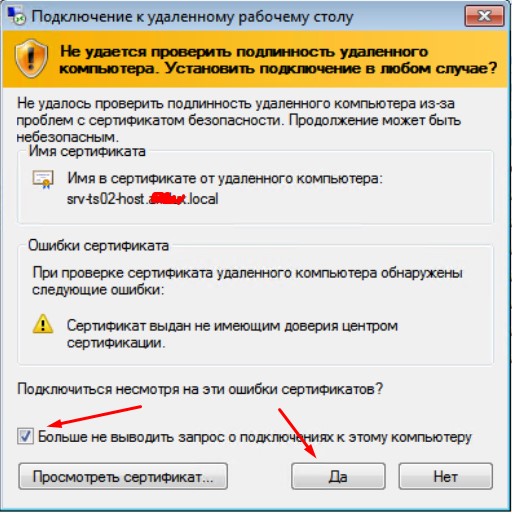
Нажимаю "Да" и подключение к офисному терминальному серверу успешно проходит
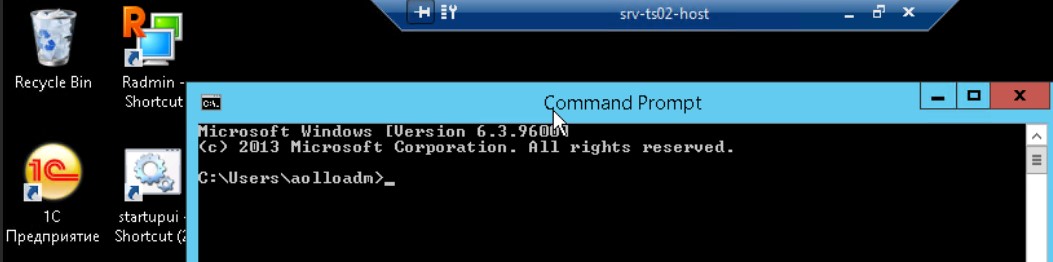
Отключаюсь, и пробую заново подключиться, подключился, а было что опять идет запрос ввода пароля для учетной записи.
Если у Вас идет опять запрос, то применяем заметку "Не сохраняет пароль на доступ к тестовому серверу"
т.е. я указал:
TERMSRV/mail.ekzorchik.ruTERMSRV/srv-ts02-host
Итого, таким образом я попал на систему, которая уже как бы устарела, но все равно используется у пользователей, а не все новое, как к примеру, Windows 10. Также благодаря таким пользователям я узнаю что-то новое и делюсь с читателями моих блогов нюансами решения, что, если что Вы смогли обратиться на них и решить поставленную задачу.
На этом заметка завершена, с уважением автор блога Олло Александр aka ekzorchik.